Hur man laddar ner och installerar Safari på Windows 11
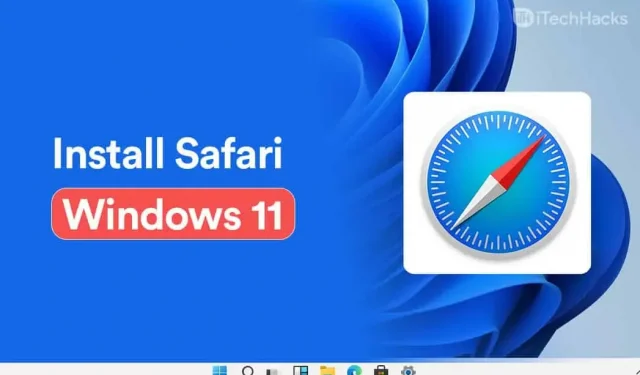
Safari, den inbyggda webbläsaren för macOS X, är också tillgänglig i Windows 11. Det är standardwebbläsaren på alla Apple-enheter. Även om Chrome nu är den mest populära webbläsaren bland de flesta användare, föredrar Apple-användare fortfarande Safari. I den här guiden går vi igenom hur du laddar ner och installerar Safari på en Windows 11-dator.
Ladda ner och installera Safari på Windows 11
Safari är en webbläsare för Apple-enheter. Apple hävdar att det är den snabbaste webbläsaren på marknaden. De hävdar att för ofta besökta webbplatser tar Chrome 50 % längre tid att ladda än Safari. Jämförelser och riktmärken finns också tillgängliga på Safaris hemsida. Eftersom den är gjord speciellt för Apple-enheter bidrar den också till att förlänga batteritiden. Apple hävdar att jämfört med Chrome och Firefox kan du surfa på nätet en timme längre.
Alltmer användarvänliga webbläsare efterfrågas på grund av den ständigt föränderliga teknikmiljön. Varje dag letar användare runt om i världen efter säkra och lättanvända webbläsare av olika anledningar, inklusive banktjänster, transaktioner och onlineshopping.
Den här webbläsaren har designats med användarvänlighet i åtanke. Det ger också unika verktyg och funktioner som inte finns någon annanstans på marknaden. Safaris fantastiska funktioner och enkla design gjorde ett starkt intryck på användarna tack vare Apples rykte.
Ladda ner och installera Safari på Windows 11
Du kan installera webbläsaren Safari på din Windows 11-dator genom att följa dessa steg.
Steg 1. Du kan ladda ner Safari för Windows 11 från länken nedan.
Steg 2: Klicka på knappen Ladda ner när länken är öppen. Vänta tills nedladdningen är klar.
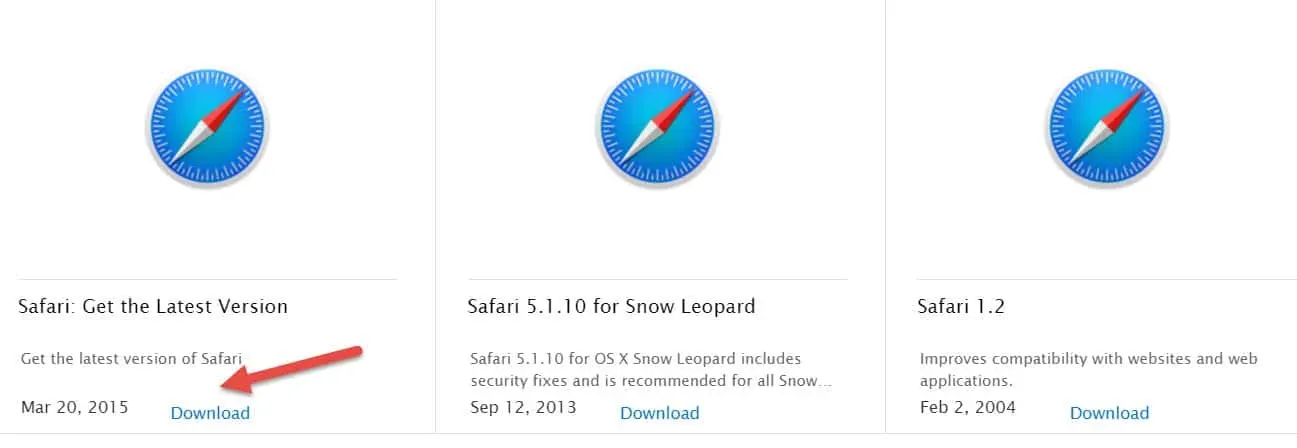
Steg 3: Hitta platsen där du laddade ner Safari efter att nedladdningen är klar. Och öppna appen.
Steg 4: När Safari öppnas, välj Nästa.
Steg 5: Välj Jag accepterar licensvillkoren. Klicka på ”Nästa.
Steg 6. Markera alla rutor här. Klicka på ”Nästa”.
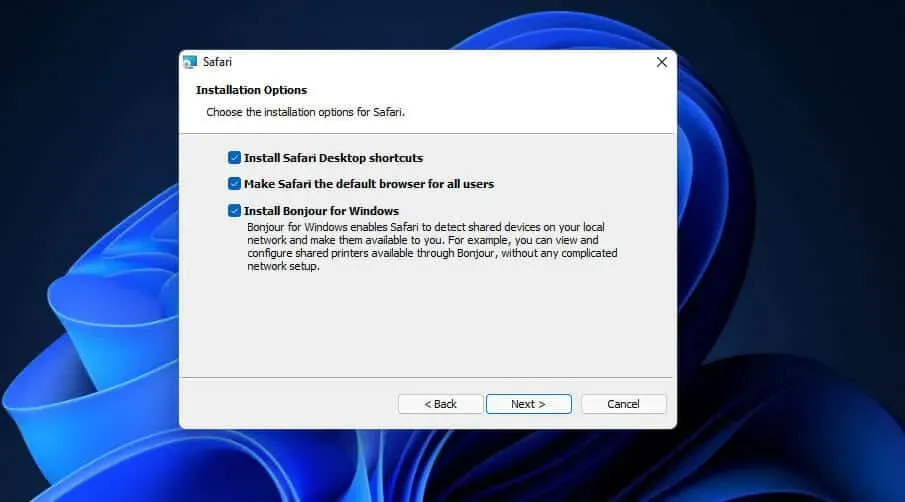
Steg 7. Klicka på knappen ”Installera”. En annan sak du kan göra är att ändra platsen för filen där den ska installeras. När detta är gjort, vänta tills installationen är klar.
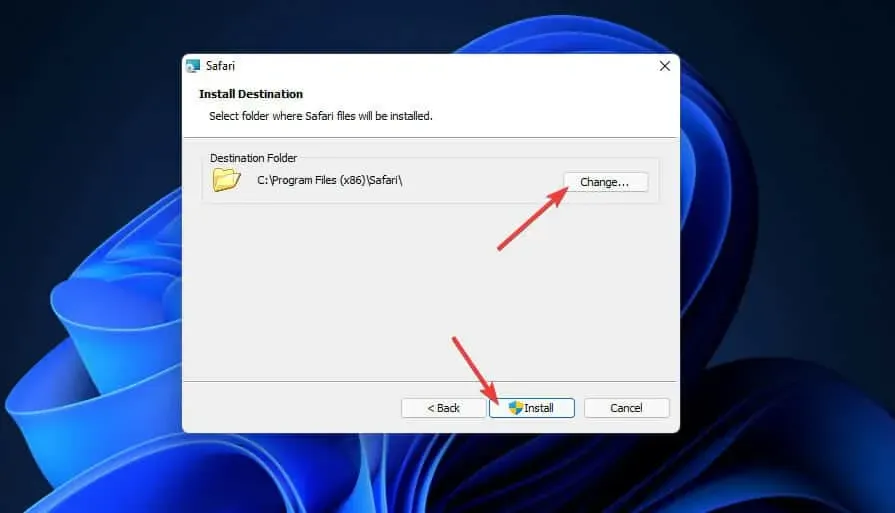
Steg 8. Klicka på Slutför för att slutföra processen.
Steg 9: Vänta tills Safari startar. Då kan du använda den.
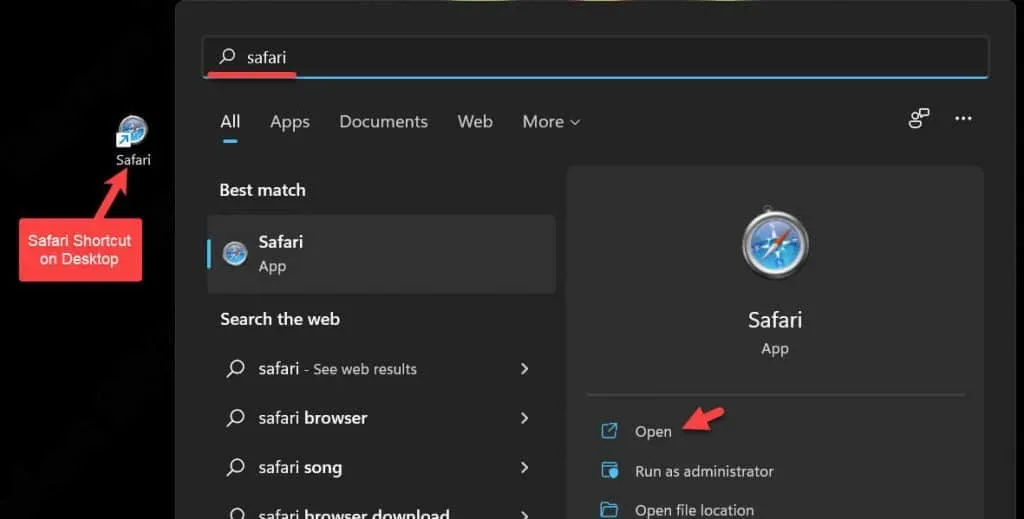
Slutsats – Safari för Windows 11
Så här laddar du ner och installerar Safari på Windows 11. Du kan enkelt ladda ner och installera Safari på din Windows 11-dator. Eftersom Safari är designat för Mac-datorer kan det ibland krascha eller inte fungera korrekt. Så det är bättre att använda Chrome, Firefox, inte Safari.
Lämna ett svar